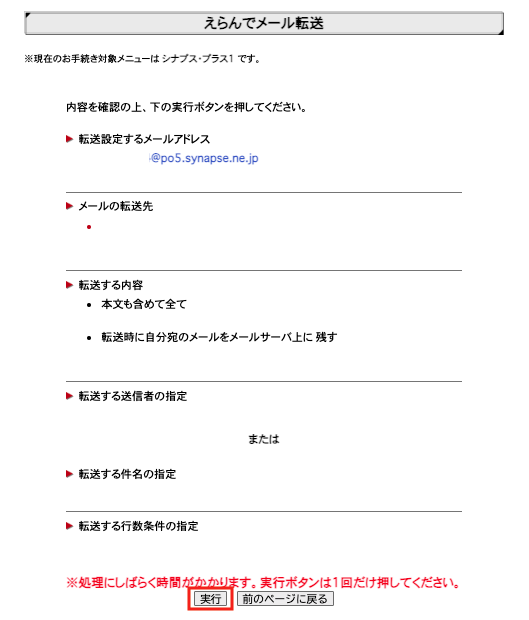はい。「えらんでメール転送サービス」を設定することで転送できます。
- 転送先メールアドレスやキーワードをあらかじめ設定することで、必要なメールだけを転送できます。
- えらんでメール転送は、ホスティング・プラス、オフィスパック・プラスメニューではご利用いただけません。
設定手続きは、シナプスホームページ上の「お客様サービスカウンター」にて承っております。
お客様サービスカウンター
- お客様サービスカウンターへのログインには、契約IDと契約IDパスワードが必要です。
- 契約IDがお分かりにならない場合は、パスワード請求フォームにてお手続きをお願いします。後日郵送にて「契約ID通知書」をお届けいたします。
パスワード請求フォーム
https://www.synapse.jp/sc/password/form.html
えらんでメール転送のご利用方法
お手続き方法は、以下をご参照ください。
1.お客様サービスカウンターにログインし、右上にある[ご利用メニュー]のタブをクリックします。
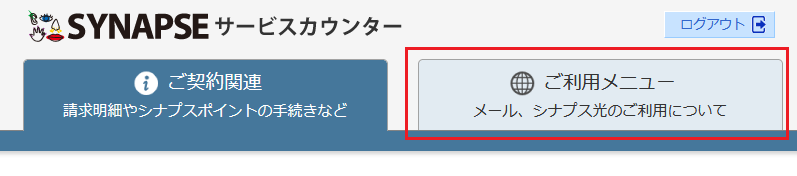
2.[メニュー一覧]が表示されますので、ご利用中のメニューをクリックします。
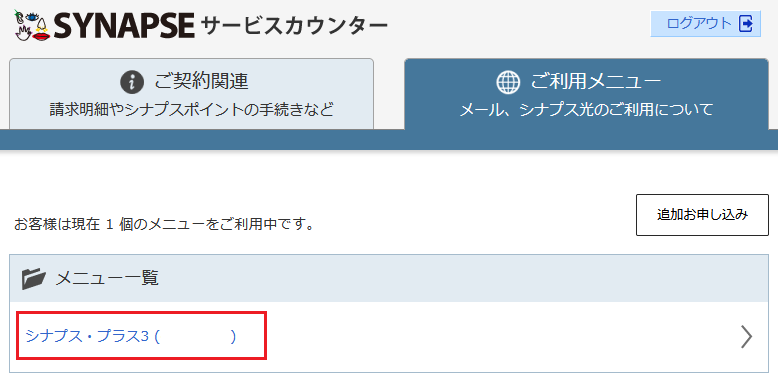
3.次の画面で[各サービス手続き]の項目にある[メールアドレス]をクリックします。
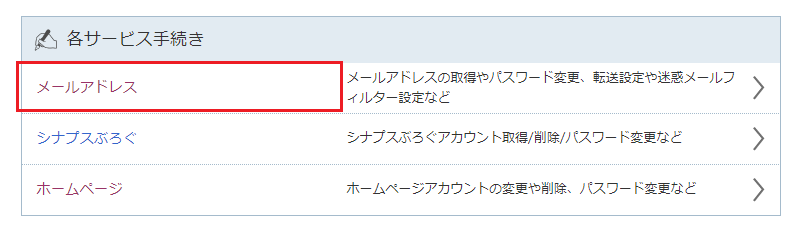
4.[Eメール関連手続き]画面が表示されますので[えらんでメール転送設定/解除]をクリックします。
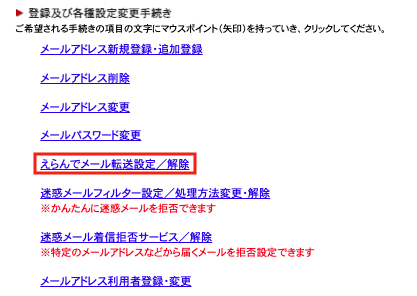
5.[メールアドレスの選択]画面が開いたら、ご利用をご希望のメールアドレスにチェックを入れ[次へ]ボタンをクリックします。
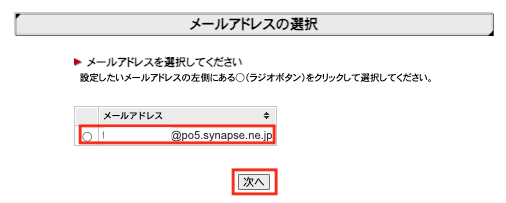
6.[えらんでメール転送]画面が開いたら、各種転送条件を入力します。
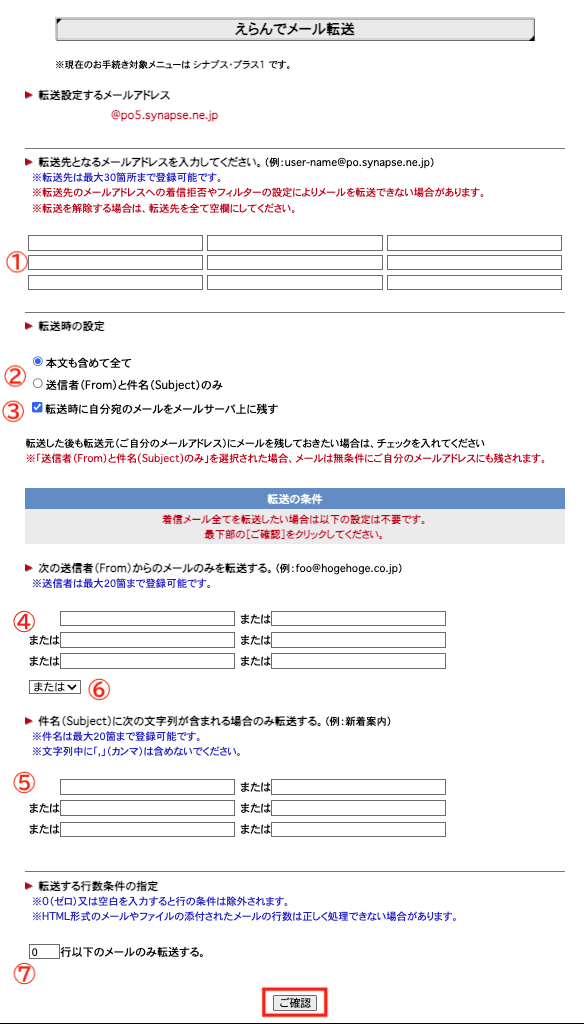
- ① 転送先となるメールアドレスを入力してください。
- 転送時の設定を選択してください。
- ② メール本文も含めて全て転送する、または送信者(From)と件名(Subject)のみを転送するのどちらかを選べます。
- ③ 転送時に自分宛のメールをメールサーバ上に残すか、残さないかを選べます。
- 転送の条件を指定してください。
- もしも着信メール全てを転送したい場合は、転送の条件の設定は不要です。
- ④ 特定の送信者(From)からのメールのみを、転送希望の場合は、送信者のメールアドレスを入力してください。
- ⑤ 件名(Subject)に次の文字列が含まれる場合のみ、転送希望の場合は、文字列を入力してください。
- ⑥ 途中の[または∨]([かつ∨]へ変更可能)については、[または∨]は転送の条件のどれかが合致すれば転送し、[かつ∨]は転送の条件を全て満たした時のみ転送します。
- 転送する行数条件の指定を指定してください。
- ⑦ 標準設定の、0行(または空白)の場合は、メール本文を全て転送します。
- [ ]行以下のメールのみ転送する。の枠内に数字を入力すると、メール本文の最初から指定した行までの内容のみ、転送します。
- なお、HTML形式のメールやファイルの添付されたメールの行数は正しく処理できない場合があります。
7.[ご確認]ボタンをクリックします。
8.転送設定の内容確認画面が開きますので、設定内容をご確認の上で、[実行]ボタンをクリックします。